Lecții: ZBrush →
DynaMesh
Geometrie - DynaMesh - un mod de simulare care vă permite să corectați deformarea (întinderea nedorită) a ochiului de plasă poligonal. Este mai bine să se aplice în primele etape ale muncii, când nu există detalii înalte. Pentru a recalcula o plasă poligonă (croșetat), trebuie să țineți apăsată tasta CTRL și să trageți cursorul peste pânză sau să faceți clic din nou pe pictograma Geometry - DynaMesh.
Rezoluția crește rezoluția 3D a grila DynaMesh (maxim 1024x1024x1024). Densitatea modelului de plasă poligon poate fi făcut mai mult sau mai puțin prin modificarea rezoluției înainte de următoarea aplicare a funcției DynaMesh.
Dacă DynaMesh este utilizat pe un model cu subdivi, atunci înainte de a activa DynaMesh apare o casetă de dialog, sugerând fie să renunțe la subdimensionări mari, fie să le înghețe. După ieșirea din modul DynaMesh, înghețarea ar trebui anulată făcând clic pe pictograma Niveluri de subdezvoltare. situate sub scara subdiviziunilor. Re-interogarea va dura ceva timp.
Poloneză - toate detaliile sunt șterse
Proiect - operația de derulare va fi mutată la maxim, luând în considerare valoarea parametrului Blur
În combinație cu setul de inserare a periei, puteți adăuga elemente noi la model folosind instrumentul DynaMesh. De exemplu:
1. Selectați una dintre pensulele de inserare. În panoul Modificatoare de perii, puteți înlocui obiectul adăugat cu orice alt obiect făcând clic pe imaginea obiectului și selectând un alt obiect din lista derulantă
2. Aplicați peria de inserție.
3. Scoateți masca (masca se formează automat)
4. Apăsați pe DynaMesh. Geometria inserată va fi combinată cu modelul.
Dacă apăsați ALT în timp ce utilizați Insert. după operația de re-plasare, un nou obiect va fi scăzut din model, formând o gaură.
Geometria poate fi mutată ținând bara de spațiu.
Dacă țineți apăsată tasta Shift, geometria pe care o adăugați va fi egală.
În modul mutare, țineți apăsat Ctrl. puteți duplica geometria adăugată. Dacă, în același timp, țineți apăsată tasta Alt. atunci geometria duplicată va fi folosită pentru scădere.
O modalitate alternativă de operare booleană:
Aplicați peria de inserție. eliminați masca și faceți clic pe Adăugați. Va exista o uniune.
Aplicați peria de introducere cu Alt. Scoateți masca și apăsați Sub. Va fi o scădere.
Aplicați peria de introducere cu Alt. scoateți masca și apăsați și. Intersecția va avea loc
Aplicați peria de introducere cu Alt. Debifați masca și faceți clic pe CreateShell. Un obiect nou taie o gaură în model, iar modelul însuși devine gol și dobândește grosimea specificată de parametrul Grosime
dacă activați această funcție, atunci orice pensulă poate aplica un frotiu pe o curbă editată dată. Pensulele speciale din lista de perii sunt numite din cuvântul Curbă
AsLine - linie dreaptă
Bend - vă permite să editați curbarea segmentelor intermediare
Snap - curba este atașată la suprafața modelului
Intensitate - înălțimea (adâncimea) extrudării variază (ajustată de fereastra CurveFallov)
Dimensiune - grosimea curbei variază
MaxPoint - specifică numărul maxim de segmente ale curbei
Pe punctele de capăt, curba poate fi scalată și rotită, prin spațiul stins - deplasare
Din setul de pensule Curve ar trebui să fie remarcat perie SliceCurve. Această perie funcționează de Ctlr + Shift (Alt - bend, de două ori Alt - unghi drept). Când funcția DynaMesh-Group este activată, linia specificată de perie taie modelul în grupuri poligome. După aplicarea re-meshului, se formează limite de poligon.
Instrumentul stabilește întregul model într-un anumit tip de suprafață, în funcție de setări. În mod convenabil, dacă doriți să dați întregului obiect o anumită stilizare, de exemplu suprafețele tăiate sculptural, rotunjirea fețelor, ridurile pe falduri etc.
Instrumentul pentru crearea părului, blănii, frunzelor și a altor matrice. Situat în Toll-FiberMesh.
Pentru a începe cu FiberMesh, trebuie să creați o mască pe modelul din care va fi generat parul (sau alte obiecte). După aplicarea opțiunii Toll-FiberMesh-Previev, începe lucrul cu instrumentul FiberMesh. Puteți să descărcați setările FiberMesh din panoul LightBox sau să vă deschideți propria dvs. din cele salvate anterior. Fiecare aplicație ulterioară a FiberMesh va funcționa cu setările anterioare.
Panoul FiberMesh ajustează numărul și lungimea părului, dimensiunea părului, grosimea rădăcinilor și a capetelor, segmentarea părului, răsucirea, colorarea, aplicarea texturii, transparența texturii. Și, de asemenea, variabilitatea distribuției părului de-a lungul suprafeței de generare, distanța de la suprafața generatoare. La reglarea gravitației, trebuie avut în vedere faptul că vectorul gravitațional depinde în mod direct de înclinarea obiectului din fereastra de proiecție.
După setarea acestor parametri, matricea creată este transformată într-o subturică separată de opțiunea Toll-FiberMesh-Accept. Înainte de conversie, apare o fereastră care cere să se folosească o vizualizare îmbunătățită a parului în timp real. Pentru a elimina sarcina excesivă de hardware, această propunere este mai bine respinsă. La randare, unghiul de vizibilitate a părului de pe desktop va fi netezit.
În partea de jos a panoului FiberMesh sunt setările pentru randare, care sunt active după ce rezultatul funcționării instrumentului este convertit într-un sabtull. Aici puteți seta netezirea subdivizării (4 iterații este mai mult decât suficient), numărul de laturi de Sides și Radius (actual pentru frunze, dacă doriți să faceți frunzele mai mari)
Sabtull-ul primit este editat de un set special de perii sub numele general Gromm. Aceste perii nu deformează topologia părului. Este recomandat să lucrați cu părul sabtulla numai cu perii Gromm. Pentru alte obiecte, aceste perii nu sunt aplicabile.
Cu perii Gromm pieptene parul poate fi în orice direcție, puteți razlohmatit, prelungi, poftă de mâncare, se rostogolească într-o minge, divizat în șuvițe de clei țurțuri, vopsea peste rădăcinile în afară, capetele sau partea de mijloc a toroane PTI
Părul nu poate fi tăiat la o lungime arbitrară. Dacă mascați o parte a componentei. și apoi aplicați Toll-Visibility, întreaga linie de la rădăcini până la capete va dispărea sau va rămâne neacoperită. Astfel, este posibilă ștergerea fragmentelor unei matrice prin funcția Tooll-Geometry-DelHidden numai prin fire sau prin păr individual
O altă matrice poate aplica în mod consecvent mai multe matrice. Deci, puteți crea tufișuri cu flori și fluturi, copaci cu ramuri și altele. Este suficient să selectați o parte de mască a unui singur matrice, apoi să utilizați din nou FiberMesh
Crearea unei matrice de păr poate fi bazată pe un volum geometric dat. Procedura:
2. Mascați pe model unul sau mai multe secțiuni, inversați masca
3. Extindeți secțiunile alocate cu o deformare sau o perie. Eliminați masca
4. Aplicați comutatorul MorphTarget. Rezultatul editării zonelor selectate va dispărea
5. Aplicați FiberMesh cu funcția activă MorphTargetGuided. Parul va fi generat de volumul specificat prin manipulări cu zonele selectate. Reglați lungimea părului în acest caz nu va fi.
În secțiunea Toll-Masking, instrumentul FiberMesh are propriile setări de mascare
Notă: combinarea a două sau mai multe septuale de păr într-un singur sabtull resetează proprietățile FiberMesh. Periile de perie lucrează cu un astfel de sabotlu ca și cu geometria convențională, care este incorect
Funcție de utilizare atunci când se face un obiect mult mai complex de poligoane în locul unui model sursă poligonală scăzută.
Faceți clic pe Instrument-Geometrie-Micromesh. Un obiect complex este selectat în lista derulantă. La randare, fiecare poligon al modelului original va fi inlocuit de un obiect complex. În modul de operare, contururile unui obiect complex sunt vizibile în modul de afișare poligon. Funcția Toll-SpinEdge vă permite să rotiți calea. Dacă aplicați opțiunea Toll-Geometry-ConvertBPRtoGeo, randarea va fi convertită în geometrie reală. În acest fel, puteți crea o serie de obiecte complexe bazate pe structura corpului geometric original
Simt și încerc să caut lecții în limba rusă și, de asemenea, personalizez programul pentru a face totul în limba rusă. Ajutati sa schimbati Z Brush 4R7 in rusa.
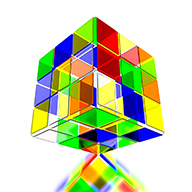
Simt și încerc să caut lecții în limba rusă și, de asemenea, personalizez programul pentru a face totul în limba rusă. Ajutati sa schimbati Z Brush 4R7 in rusa.



Vă mulțumesc foarte mult!
Bănuiesc că există încă un buton magic care vă permite să editați modelul atunci când "lightbox" este activat. În plus, referința nu trebuie să fie complet impusă modelului.
În mod implicit, acesta este modul în care funcționează, numai zona care este acoperită de "caseta lightbox" este editată. Spune-mi dacă există vreo acțiune. această opțiune?

Articole similare
Trimiteți-le prietenilor: